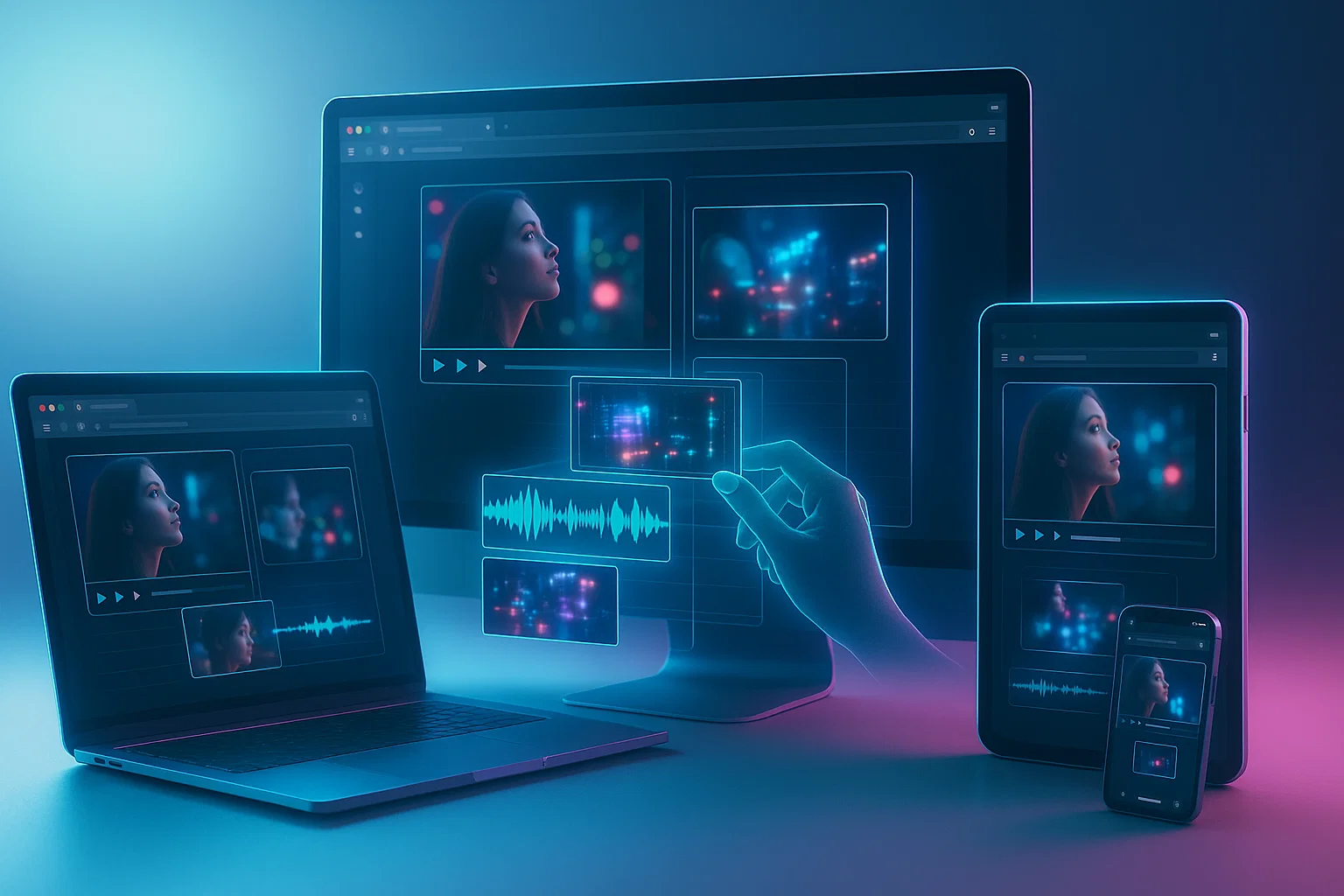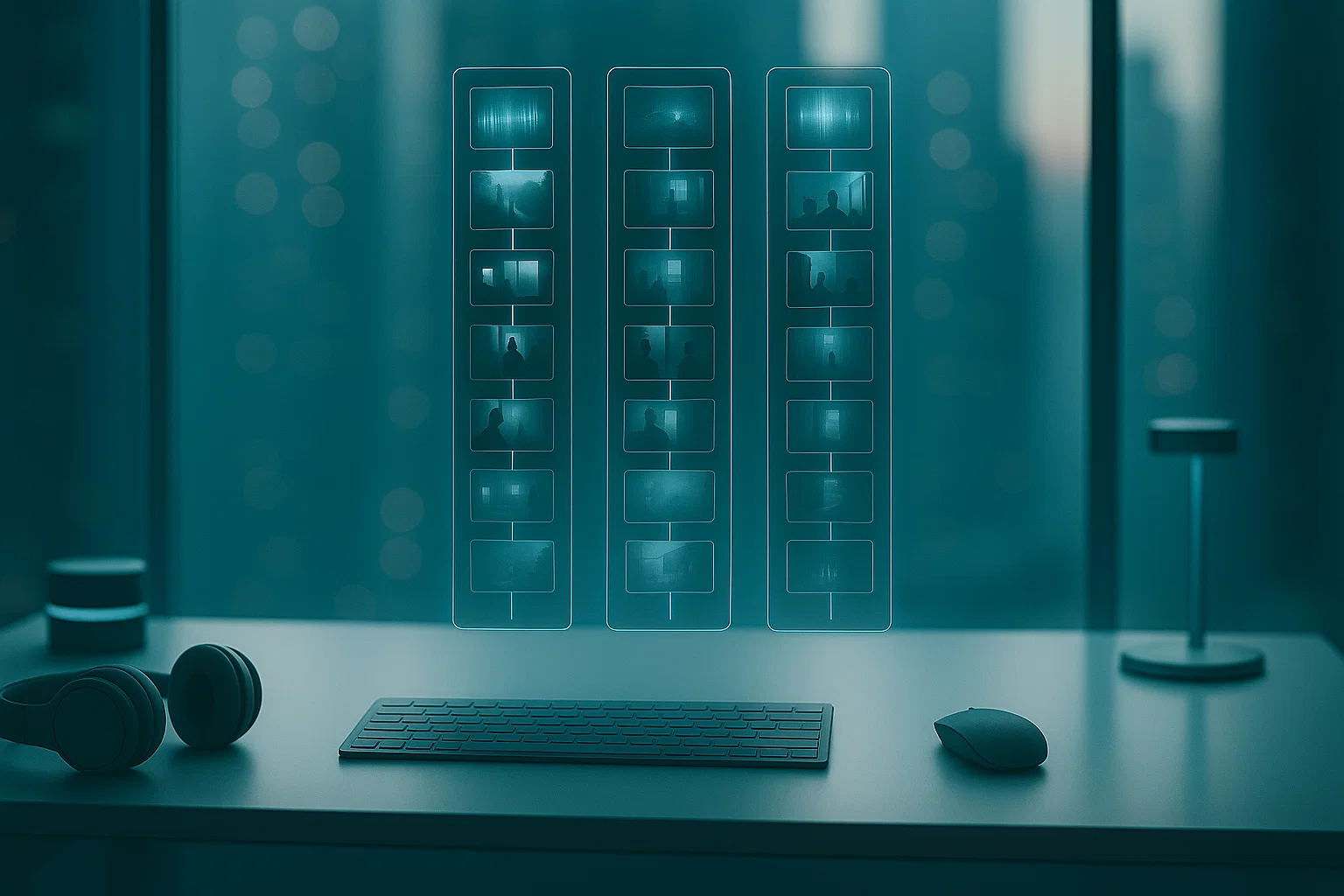
ללא סימן מים כברירת מחדל — כי עבודה טובה מדברת בעד עצמה
זה הסיפור: אם הכלי טוב, הוא לא צריך לצעוק באמצעות סימן מים. הסיפור שלכם הוא החתימה. העורך שלנו מייצא וידאו נקי — בלי תגיות, בלי חותמות, בלי אותיות קטנות.
ובכל זאת, לפעמים סימן מים שימושי: כדי לתת קרדיט ליוצר, להגן על היצירה, או להזכיר לצופים אתכם בעדינות.
מיתגו את הסרטון בעזרת הלוגו או ההטקסט שלכם. תוכלו אפילו להוסיף את הסמלון הקטן שלנו “נוצר באהבה” אם מתחשק לכם להפיץ את הבשורה. לא נדחוף — מילה.
1. הוסיפו את הווידאו ואת קובצי סימן המים שלכם
הביאו כל מה שיש לכם — וידאו, אודיו, תמונות ו‑GIF — כמעט בכל פורמט: MP4, MOV, WEBM, WAV, MP3, PNG, JPG, GIF ועוד.
סימן מים יכול להיות כל דבר: וידאו, תמונה, צילום, GIF או טקסט פשוט. פשוט הוסיפו את הקובץ שלכם לפרויקט.
טיפ: שמרו עליו קליל ובעל ניגודיות גבוהה, כדי שיישאר קריא גם בפריימים עמוסים.
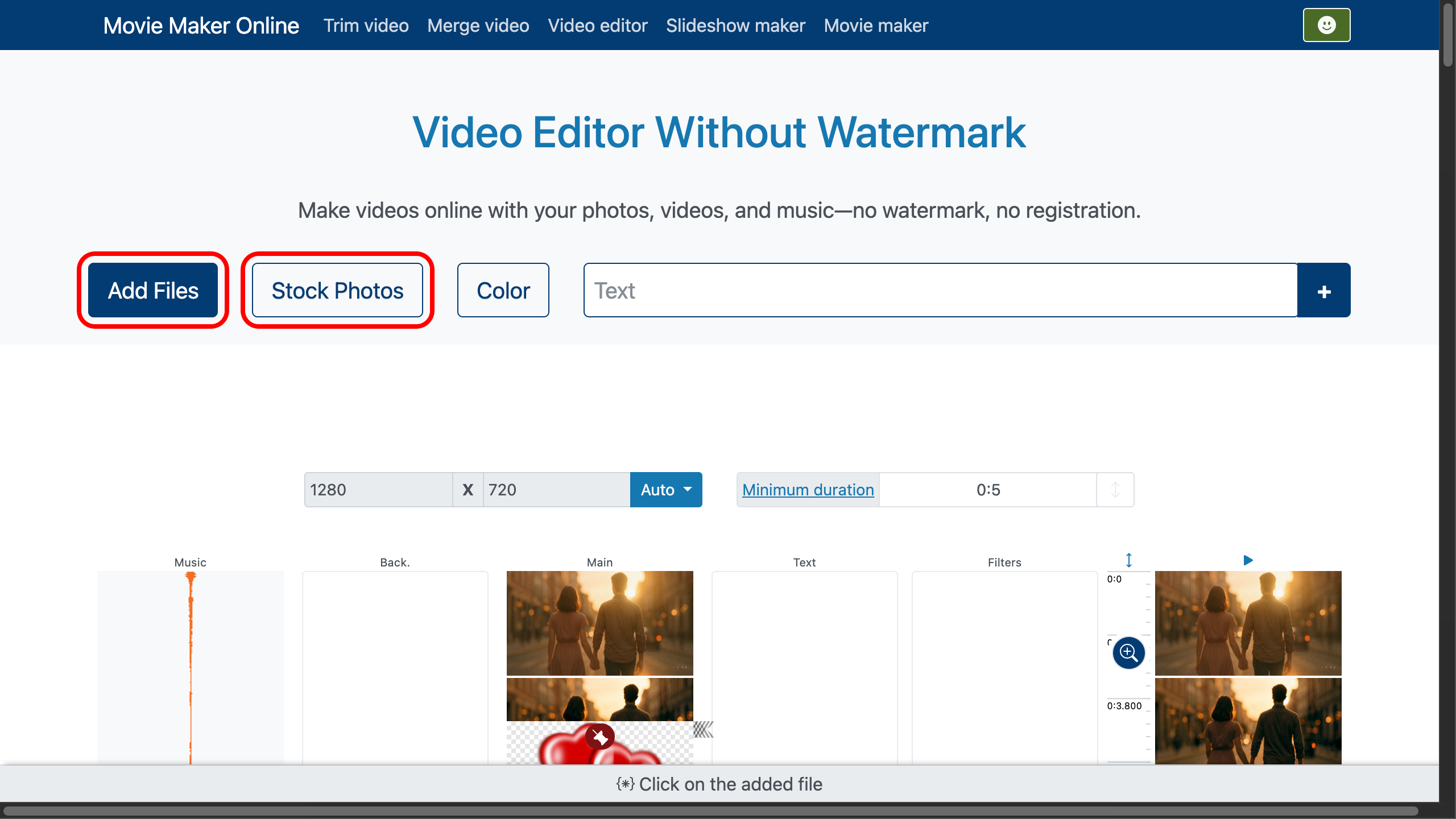
בדוגמה הזו נשתמש בקליפ קצר של זוג אוהב המהלך בעיר בשעת ערב. מוזיקה רומנטית תתנגן ברקע, ולב עדין ישמש כסימן המים שלנו.
גם את המוזיקה וגם את גרפיקת הלב תוכלו למצוא בשירות מדיה חינמית נהדר (תמונות, מוזיקה ווידאו ברישיון בסגנון CC0 — חופשי כמעט לכל שימוש): Pixabay. השתמשו בכפתור שבראש העמוד כדי לפתוח, לבחור נכסים ולהוריד.
2. מקמו את סימן המים על ציר הזמן
הלוגיקה של המסלולים פשוטה: פריטים שממוקמים נמוך יותר ברשימה מתנגנים אחרי פריטים שמעליהם; פריטים שמימין מכסים חזותית את אלו שמשמאלם בתוך הפריים.
גררו את סימן המים למסילה הימנית ביותר כדי שיופיע מעל הווידאו.
רוצים שיקפוץ שוב מאוחר יותר? שכפלו אותו באמצעות כפתור השכפול .
השתמשו בכפתור נעילת המיקום כדי לקבע את התזמון שלו בציר הזמן (נקודות הכניסה/היציאה).
גררו את כפתור הקנה כדי להתקרב לציר הזמן ולבצע חיתוכים מדויקים.
קבעו כמה זמן סימן המים יישאר באמצעות גרירת בקרת האורך או בהקלדת זמנים מדויקים בלוח התחתון.
לנוחות ומהירות, לא ניסינו להתאים בשלמות את אורכי המוזיקה והסימן לוויידאו; פשוט גזרנו אותם לשכבת הווידאו בעזרת כפתור ההתאמה לשכבה .

3. שליטה בהופעת סימן המים
הוספנו גם הופעה הדרגתית חלקה באמצעות המחוון , או בהזנת ערכים בלוח הבקרה.
בלוח הבקרה תוכלו גם לבחור מאין נכנס סימן המים לפריים (מלמעלה, מלמטה, משמאל, מימין או מהמרכז), היכן הוא יוצא, קנה המידה בתחילה ובסיום (למשל התקרבות מ‑120% ל‑100%), וכן אפקטי כניסה ויציאה מדויקים.
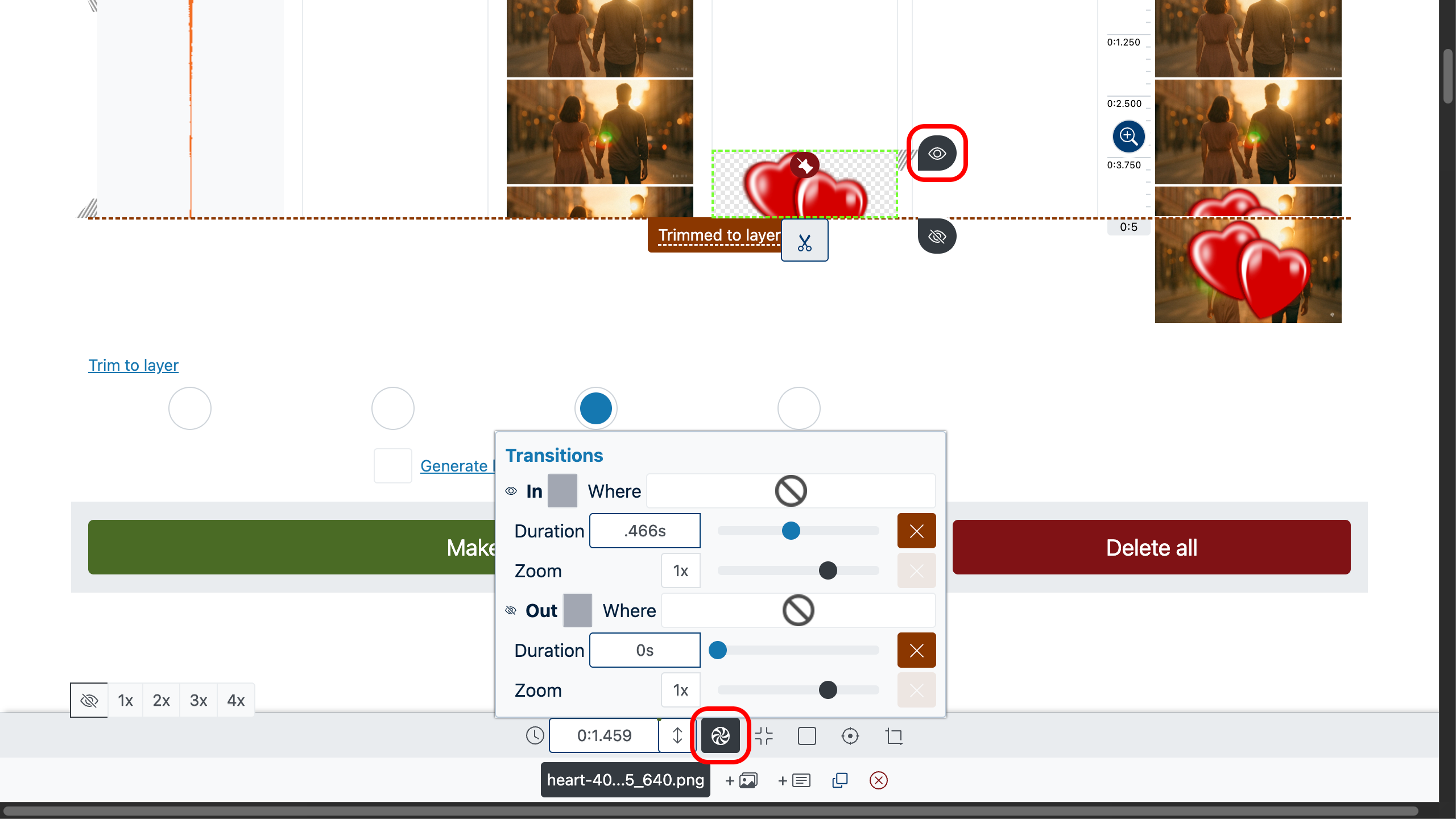
4. כניסה ויציאה הדרגתיות למוזיקה
הוספנו גם כניסה ויציאה הדרגתיות לסאונד באמצעות המחוון ; לחלופין, הזינו את הערכים בלוח הבקרה.
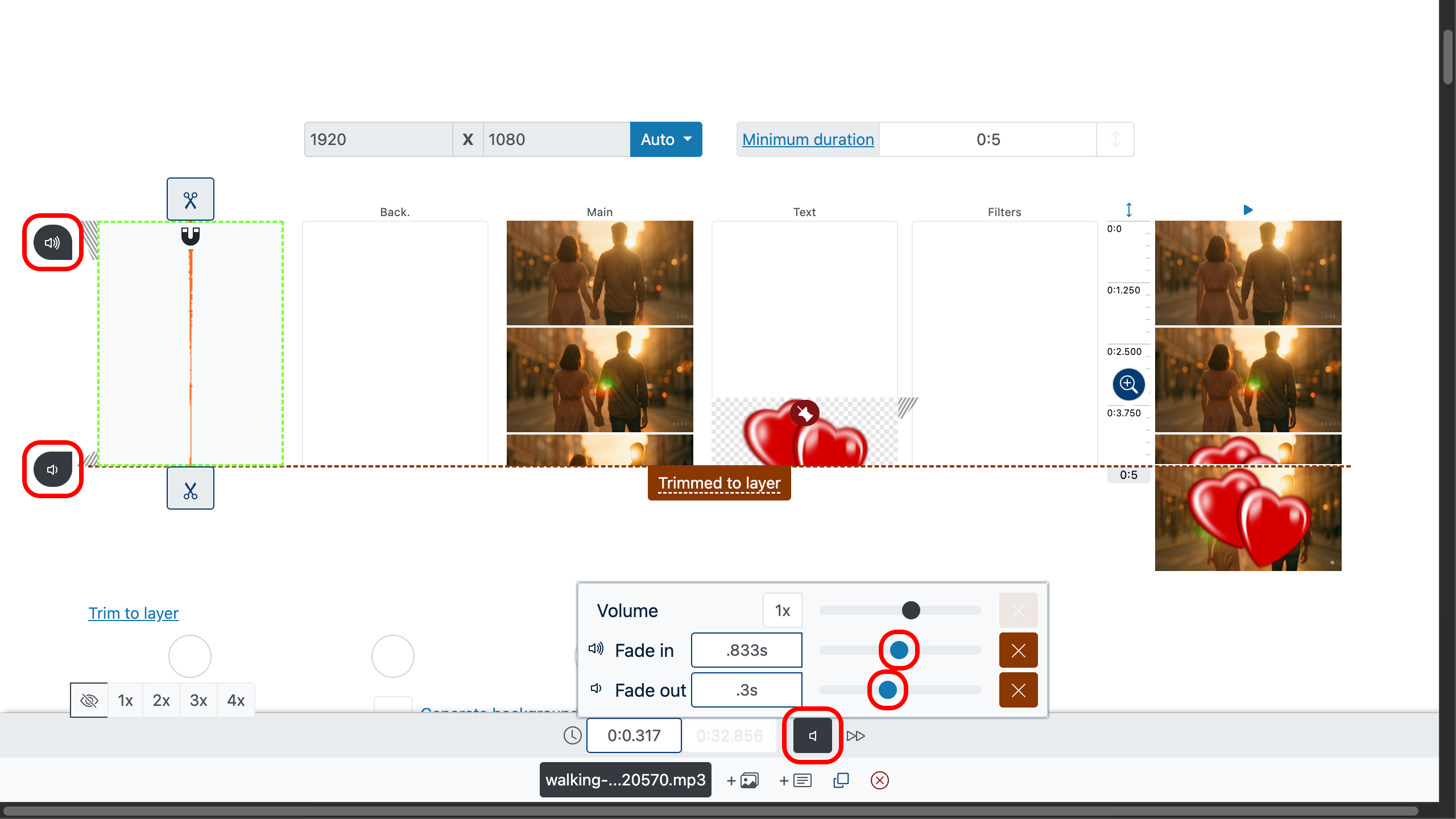
5. מקמו ושנו את גודל סימן המים
הפעילו את עורך הפריים בכפתור Frame Editor , ואז גררו את סימן המים לפינה או למרכז — היכן שהוא נראה במיטבו.
שנו את גודל השטח התפוס בעזרת . סובבו את השטח בעזרת כך שיתאים לזווית הצילום.
כוונו את הנטייה בעדינות באמצעות לשיפורי פרספקטיבה עדינים.
בחרו כיצד ימלא את השטח בעזרת : התאמה פנימה או מתיחה לכיסוי.
חתכו שוליים מיותרים עם (או כווננו ידנית באמצעות הבקרים בסרגל הכלים ו‑).
נעביר את הלב לפינה השמאלית‑עליונה — בסרטון הזה זהו המקום המתאים ביותר לסימן מים.
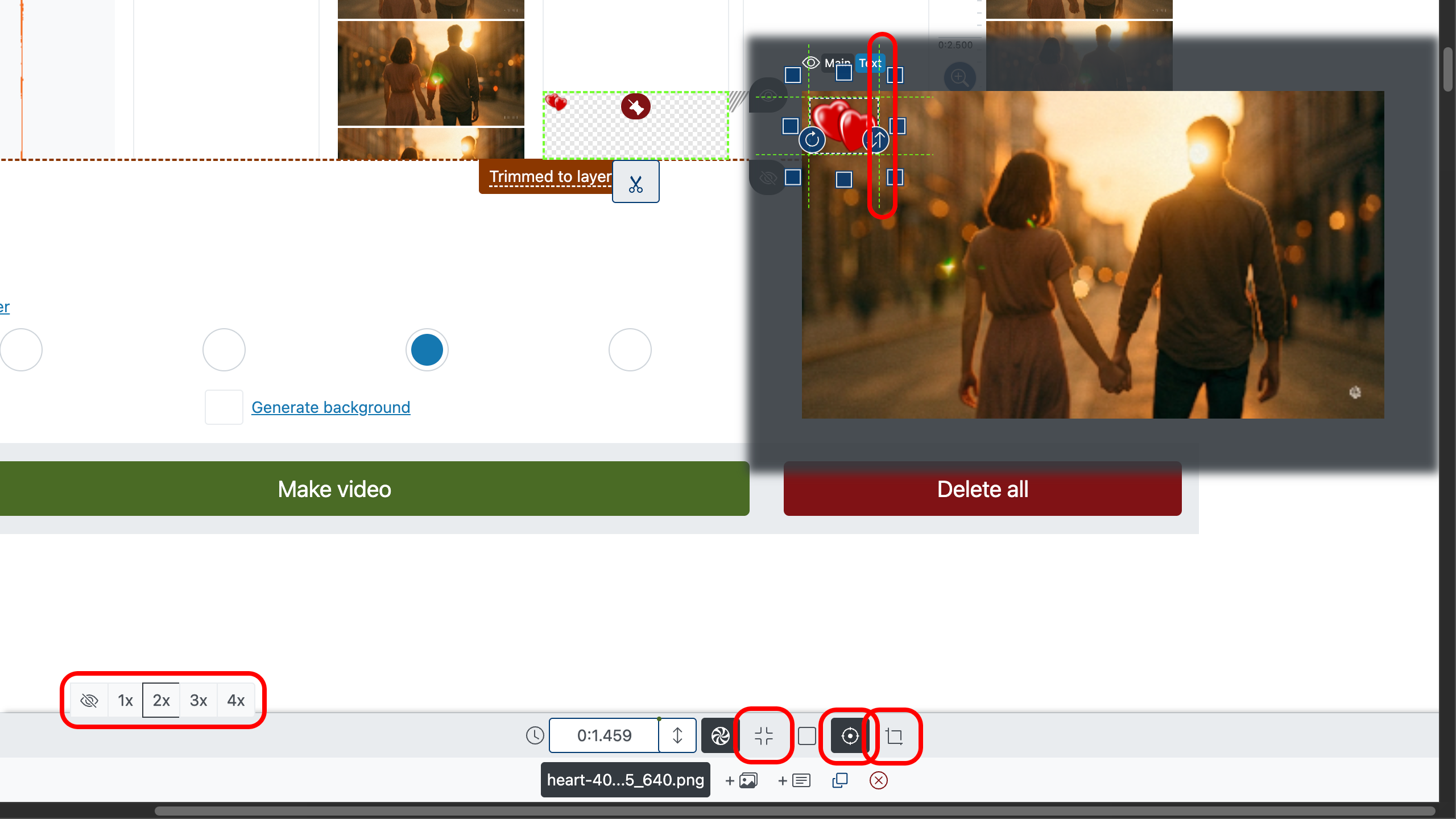
6. התאימו את שקיפות סימן המים
לרוב סימן מים עובד היטב כשהוא שקוף‑למחצה: כך הוא אינו גונב את הפוקוס מהסיפור ועדיין נשאר מזוהה.
קבעו את מידת השקיפות הרצויה בלוח הבקרה : גררו את מחוון האטימות או הזינו ערך מדויק (0–1). ערכים נמוכים יגביהו את השקיפות; ערכים גבוהים יהפכו אותו למוצק יותר.
טיפ: תצוגה מוקדמת גם על חלקים בהירים וגם על חלקים כהים בפריים תבטיח שהסימן יישאר קריא מבלי להסיח את הדעת.
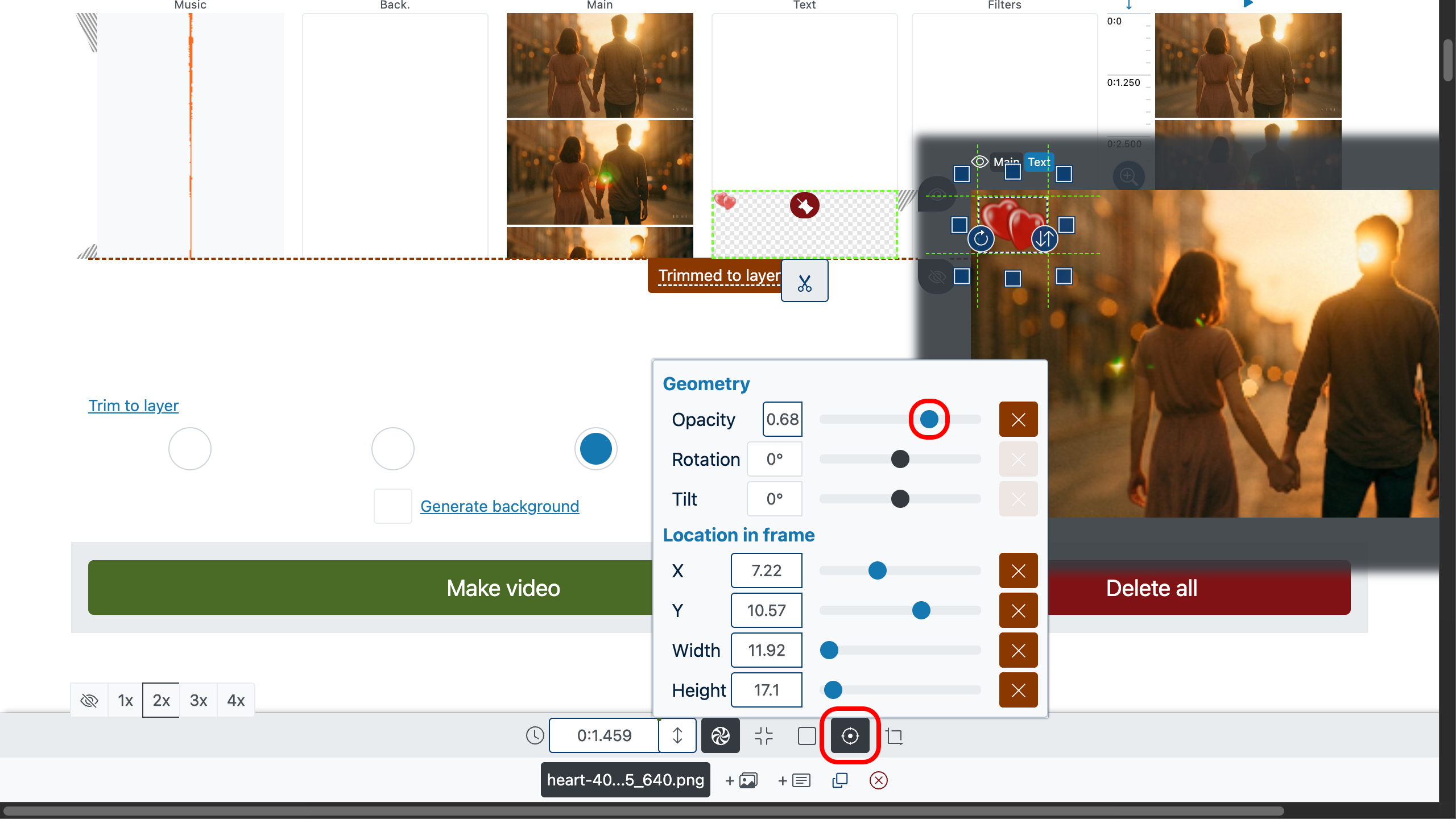
7. השלימו וייצאו
תנו לסרטון צפייה אחרונה מכל נקודה — לחצו פעמיים על אזור התצוגה ואז על כפתור ההפעלה כדי להתחיל בנגינה.
לאחר מכן לחצו על “יצירת וידאו” כדי להפיק את הקובץ הסופי. תקבלו תוצאה נקייה מעורך וידאו חינמי ללא סימני מים, מוכנה לפרסום בכל מקום.
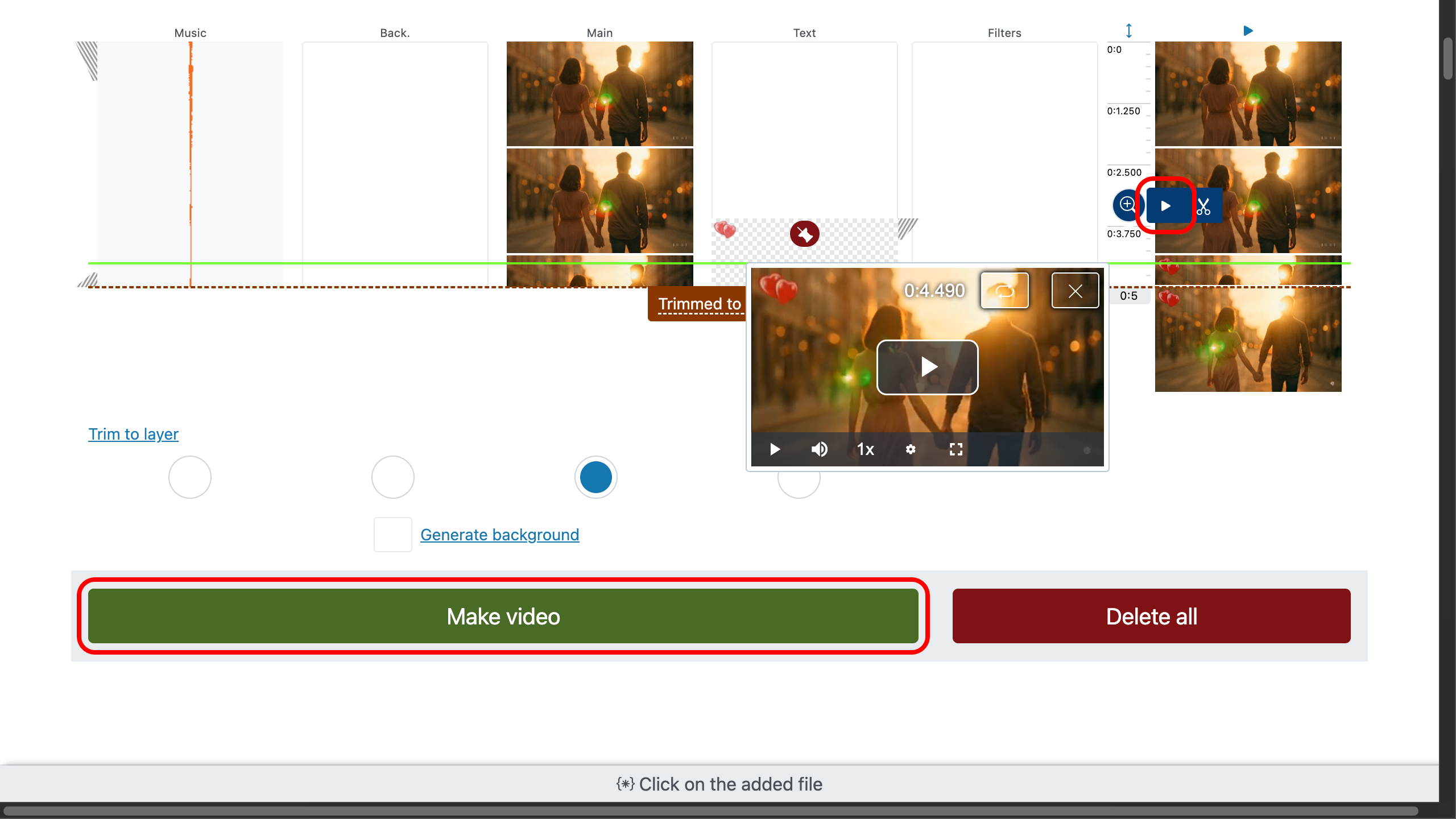
למה לבחור ביוצר הווידאו הזה
עורך וידאו חינמי ללא סימן מים שפועל בכל דפדפן מודרני על iPhone, Mac, PC, Android, Windows או Linux. בלי הרשמה. בלי הורדות. בלי התקנות. בלי סימן מים. פשוט לגרור, לשחרר, לערוך ולייצא.
הביאו הכול: וידאו, אודיו, תמונות ו‑GIF — בכל פורמט. שלבו MP4, MOV, WEBM, WAV, MP3, PNG, JPG, GIF ועוד על ציר זמן אחד.
פשוט מספיק לפוסטים זריזים, ועוצמתי דיו לסיפור רב‑שכבות.